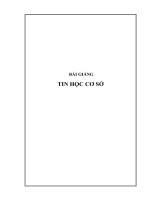Tập bài giảng tin học cơ sở
Bạn đang xem bản rút gọn của tài liệu. Xem và tải ngay bản đầy đủ của tài liệu tại đây (3.98 MB, 182 trang )
BÀI GIẢNG
TIN HỌC CƠ SỞ
MỤC LỤC
LỜI NÓI ĐẦU 2
Chương 1. CÁC VẤN ĐỀ CƠ BẢN VỀ CÔNG NGHỆ THÔNG TIN VÀ
TRUYỀN THÔNG 3
1.1. CÁC KHÁI NIỆM CƠ BẢN 3
1.1.1. Thông tin (Information) 3
1.1.2. Dữ liệu (Data) 3
1.1.3. Đơn vị đo thông tin 3
1.1.4. Sơ đồ tổng quát của một quá trình xử lý thông tin 4
1.1.5. Xử lý thông tin bằng máy tính điện tử 4
1.2. BIỂU DIỄN THÔNG TIN TRONG MÁY TÍNH ĐIỆN TỬ 6
1.3. TIN HỌC 6
1.4. MÁY TÍNH ĐIỆN TỬ VÀ LỊCH SỬ PHÁT TRIỂN 7
1.5. PHẦN CỨNG MÁY TÍNH (Hardware) 8
1.5.1. Bộ nhớ 9
1.5.2. Bộ xử lý trung tâm (CPU) 9
1.5.3. Các thiết bị nhập/xuất 10
1.6. PHẦN MỀM 11
1.6.1. Khái niệm phần mềm 11
1.6.2. Phân loại phần mềm 11
1.7. KHÁI NIỆM VỀ MẠNG MÁY TÍNH 12
BÀI TẬP CHƯƠNG 1 15
Chương 2. HỆ ĐIỀU HÀNH WINDOWS 16
2.1. TỔNG QUAN VỀ HỆ ĐIỀU HÀNH WINDOWS 16
2.1.1. Khởi động và thoát khỏi Windows 16
2.1.2. Màn hình giao diện Windows 7 17
2.1.3. Cửa sổ trong hệ điều hành Window 7 19
2.2. QUẢN LÝ THÔNG TIN TRONG MÁY TÍNH CÁ NHÂN 20
2.2.1. Tổng quan 20
2.2.2. Làm việc với Windows Explorer 21
2.2.3. Thư mục Recycle Bin 23
2.2.4. Tìm kiếm dữ liệu 24
2.2.5. Control Panel 24
2.3. MỘT SỐ CHƯƠNG TRÌNH ỨNG DỤNG CỦA WINDOWS 7 24
2.3.1. Sử dụng Snipping Tool 24
2.3.2. Sử dụng PAINT để vẽ và xử lý ảnh 25
BÀI TẬP CHƯƠNG 2 28
Chương 3. SOẠN THẢO VĂN BẢN VỚI MS.WORD 31
3.1. GIỚI THIỆU CHUNG 31
3.1.1. Hệ soạn thảo văn bản là gì 31
3.1.2. Giới thiệu về hệ soạn thảo văn bản MicroSoft Word 2010 31
3.1.3. Các bước cần thực hiện trong soạn thảo văn bản 32
3.2. MỘT SỐ VẤN ĐỀ TRONG SOẠN THẢO VĂN BẢN TIẾNG VIỆT 32
3.2.1. Kiểu gõ tiếng Việt 32
3.2.2. Bảng mã tiếng Việt: 33
3.2.3. Một số lưu ý khi soạn thảo văn bản tiếng Việt 34
3.2.4. Hướng dẫn sử dụng phần mềm UniKey để gõ tiếng Việt 34
3.3. CÁC THAO TÁC CƠ BẢN CỦA MICROSOFT WORD 2010 35
3.3.1. Khởi động MS Word 35
3.3.2. Màn hình làm việc của MicroSoft Word 2010 1
3.3.3. Một số thao tác với tệp tin văn bản 36
3.3.4. Thoát khỏi MicroSoft Word 2010 38
3.3.5. Một số thao tác với khối văn bản 38
3.4. ĐỊNH DẠNG VĂN BẢN 40
3.4.1. Định dạng ký tự 40
3.4.2. Định dạng đoạn văn bản 42
3.4.3. Thiết lập điểm Tab 45
3.4.4. Định dạng trang in 46
3.4.5. Trình bày văn bản dạng cột báo 48
3.5. BẢNG BIỂU 50
3.5.1. Tạo bảng 50
3.5.2. Chỉnh sửa cấu trúc và định dạng bảng 52
3.5.3. Tính toán trong bảng biểu 59
3.5.4. Sắp xếp trong bảng biểu 61
3.5.5. Chuyển bảng thành văn bản và ngược lại 61
3.6. CHÈN ĐỐI TƯỢNG VÀO VĂN BẢN 63
3.6.1. Chèn ảnh 63
3.6.2. Chèn các hình vẽ cơ bản (Shapes) 67
3.6.3. Chèn tiêu đề cho trang in 69
3.6.4. Chèn số thứ tự cho trang in 70
3.6.5. Chèn chữ nghệ thuật 70
3.6.6. Tạo một chữ hoa thả xuống ở đầu đoạn (Drop Cap) 70
3.6.7. Chèn các ký tự đặc biệt 71
3.7. LÊN TRANG, IN ẤN 72
3.7.1. Xem văn bản trước khi in (Print preview) 72
3.7.2. In tài liệu 73
BÀI TẬP CHƯƠNG 3 75
Chương 4. BẢNG TÍNH ĐIỆN TỬ MS. EXCEL 80
4.1. LÀM QUEN VỚI BẢNG TÍNH ĐIỆN TỬ MICROSOFT EXCEL 2010 80
4.1.1. Phần mềm bảng tính điện tử là gì 80
4.1.2. Giới thiệu MicroSoft Excel 2010 80
4.1.3. Khởi động MicroSoft Excel 2010 81
4.1.4. Thoát khỏi MicroSoft Excel 2010 82
4.1.5. Một số khái niệm cơ bản 82
4.1.6. Thao tác với Workbook 83
4.1.7. Thao tác với WorkSheet (Bảng tính) 85
4.1.8. Các kiểu dữ liệu trong Excel 86
4.2. Xử lý dữ liệu trong bảng tính 86
4.2.1. Bôi đen (chọn) ô, hàng, cột 86
4.2.2. Cách nhập, chỉnh sửa, xóa dữ liệu 87
4.2.3. Sử dụng chức năng AutoFill nhập dữ liệu nhanh 87
4.2.4. Sao chép và di chuyển dữ liệu 89
4.2.5. Thêm, xóa vùng ô, cột, hàng trong bảng tính 89
4.2.6. Hiệu chỉnh chiều rộng cột và chiều cao hàng 91
4.2.7. Tìm và thay thế dữ liệu 93
4.2.8. Sắp xếp và lọc dữ liệu 94
4.3. TÍNH TOÁN VÀ SỬ DỤNG HÀM 95
4.3.1. Tính toán 95
4.3.2. Hàm 96
4.4. TRANG TRÍ VÀ THAY ĐỔI ĐỊNH DẠNG BẢNG TÍNH 112
4.4.1. Định dạng chung 112
4.4.2. Định dạng số, tiền tệ, ngày tháng 112
4.4.3. Định dạng khung (border) 116
4.4.4. Hiệu ứng tô nền ô (Fill effect) 117
4.4.5. Tự động định dạng có điều kiện 117
4.5. ĐƯA CÁC ĐỐI TƯỢNG VÀO BẢNG TÍNH 118
BÀI TẬP CHƯƠNG 4 119
Chương 5 124
TRÌNH DIỄN VỚI MS. POWERPOINT 124
5.1. LÀM QUEN VỚI MICROSOFT POWERPOINT 2010 124
5.1.1. Giới thiệu MicroSoft PowerPoint 2010 124
5.1.2. Khởi động và thoát khỏi MicroSoft PowerPoint 2010 124
5.1.3. Thay đổi kiểu hiển thị trong cửa sổ chương trình 126
5.1.4. Làm việc với tệp tin trình diễn PowerPoint (bài thuyết trình) 128
5.1.5. Các thao tác với slide 134
5.2. CHÈN CÁC ĐỐI TƯỢNG VÀO SLIDE 140
5.2.1. Chèn ảnh vào slide 140
5.2.2. Chèn các hình vẽ cơ bản (Shapes) 143
5.2.3. Chèn chữ nghệ thuật 145
5.2.4. Chèn thêm Textbox vào slide 145
5.2.5. Chèn âm thanh vào slide 145
5.2.6. Chèn đoạn phim vào slide 147
5.3. THIẾT LẬP HIỆU ỨNG 148
5.3.1. Hiệu ứng chuyển slide 148
5.3.2. Xóa bỏ hiệu ứng chuyển slide 148
5.3.3. Tạo hiệu ứng cho đối tượng 149
5.3.4. Các tùy chọn hiệu ứng nâng cao cho đối tượng 151
5.3.5. Sao chép hiệu ứng cho đối tượng 154
5.3.6. Sắp xếp trình tự thực thi hiệu ứng các đối tượng 155
5.3.7. Xóa hiệu ứng cho đối tượng 156
5.4. CHẠY VÀ IN TỆP TIN TRÌNH BÀY 156
5.4.1. Chạy tệp trình diễn 156
5.4.2. In bài thuyết trình 156
BÀI TẬP CHƯƠNG 5 161
Chương 6. INTERNET 163
6.1. LÀM QUEN VỚI INTERNET 163
6.1.1. Lịch sử phát triển 163
6.1.2. Vai trò của Internet 163
6.1.3. Các khái niệm cơ bản 164
6.2. MỘT SỐ DỊCH VỤ CƠ BẢN TRÊN INTERNET 166
6.2.1. World Wide Web (WWW) 166
6.2.2. Email 168
6.2.3. Dịch vụ hội thoại trên Internet (Chat) 174
6.2.4. Dịch vụ truyền tệp tin _ FTP (File Transfer Protocol) 174
6.2.5. Dịch vụ đăng nhập từ xa _Telnet 175
6.2.6. Dịch vụ Forum 175
BÀI TẬP CHƯƠNG 6 176
TÀI LIỆU THAM KHẢO 177
2
LỜI NÓI ĐẦU
Tin học là một trong những nội dung quan trọng trong chương trình giáo dục
đại cương ở bậc đại học, cao đẳng và là môn học bắt buộc đối với tất cả các sinh
viên trong các trường đại học, cao đẳng ở Việt Nam. Kể từ năm học 2011-2012,
sinh viên các lớp không chuyên Tin của Trường Cao đẳng Vĩnh Phúc được thống
nhất cùng học học phần “Tin học cơ sở” với thời lượng 4 đơn vị học trình theo
chương trình đào tạo được xây dựng mới. Tập bài giảng Tin học cơ sở đang lưu
hành nội bộ hướng dẫn thực hành trên phiên bản Microsoft Office 2003. Trên thực
tế, phiên bản này đã cũ, ít được sử dụng, gây khó khăn cho sinh viên khi thực hành
trong thực tế. Chính vì vậy, từ năm học 2015-2016, toàn bộ các nội dung Tin học cơ
sở được giảng dạy trên phiên bản Microsoft Office 2010. Để đáp ứng nhu cầu đổi
mới này, chúng tôi đã biên soạn tập bài giảng môn TIN HỌC CƠ SỞ sử dụng phần
mềm Microsoft Office 2010 với mục đích giúp sinh viên có được một tài liệu học tập
cần thiết cho môn học và cũng để đáp ứng phần nào nhu cầu ngày càng cao về tư liệu
dạy và học Tin học. Tập bài giảng cũng sẽ là tài liệu tham khảo hữu ích cho sinh viên
các ngành Tin học ứng dụng, sư phạm Tin học, sư phạm Tiểu học, sư phạm Mầm
non,…
Tập bài giảng gồm 6 chương, trình bày các nội dung theo đề cương chi tiết học
phần “Tin học cơ sở”. Cuối mỗi chương đều có bài tập, bài thực hành phù hợp với
trình độ người học và tương thích với các phần mềm được cài đặt trong phòng máy
của nhà trường.
Khi biên soạn chúng tôi cũng đã tham khảo nhiều giáo trình của một số trường
Đại học, Cao đẳng, tài liệu Tin học trên các Website. Do không có điều kiện tiếp xúc,
trao đổi để xin phép việc trích dẫn của các tác giả, mong quí vị vui lòng miễn chấp.
Chúng tôi xin chân thành cám ơn các đồng nghiệp ở Bộ môn Tin học- Trường
Cao đẳng Vĩnh Phúc đã tạo điều kiện giúp đỡ về tài liệu và phương tiện để chúng
tôi hoàn thành tập bài giảng này. Dù có nhiều cố gắng nhưng việc biên soạn tập bài
giảng vẫn không thể tránh được những sai sót. Rất mong được sự đóng góp ý kiến
của các đồng nghiệp, các em sinh viên và các độc giả để chất lượng tập bài giảng
ngày càng hoàn thiện.
Mọi ý kiến đóng góp xin gửi về:
Các tác giả
3
Chương 1
CÁC VẤN ĐỀ CƠ BẢN VỀ CÔNG NGHỆ THÔNG TIN
VÀ TRUYỀN THÔNG
1.1. CÁC KHÁI NIỆM CƠ BẢN
1.1.1. Thông tin (Information)
- Thông tin theo nghĩa thông thường là sự loan báo, cắt nghĩa, giải thích,
- Thông tin là nguồn gốc của sự hiểu biết và nhận thức: thông tin mang lại
cho con người sự hiểu biết, giúp con người nhận thức tốt hơn về những đối tượng
trong đời sống xã hội, về các hiện tượng thiên nhiên,… giúp con người thực hiện
hợp lý hơn công việc cần làm để đạt mục đích tốt nhất.
- Thông tin tồn tại khách quan.
- Thông tin là căn cứ cho mọi quyết định. Thông tin có ảnh hưởng đến nền
kinh tế của mọi quốc gia.
- Thông tin có thể: phát sinh, mã hoá, truyền, tìm kiếm, xử lý, biến đổi, lưu
trữ,
1.1.2. Dữ liệu (Data)
Dữ liệu là sự biểu diễn của thông tin và được thể hiện bằng các tín hiệu vật
lý. Thông tin chứa đựng ý nghĩa còn dữ liệu là các sự kiện không có cấu trúc và
không có ý nghĩa nếu chúng không được tổ chức và xử lý.
Hệ thống thông tin (information system) là một hệ thống ghi nhận dữ liệu, xử
lý chúng để tạo nên thông tin có ý nghĩa hoặc dữ liệu mới.
Trong thực tế dữ liệu có thể là:
- Tín hiệu vật lý (Physican signal): tín hiệu điện, tín hiệu sóng điện từ, tín
hiệu ánh sáng, tín hiệu âm thanh, nhiệt độ,…
- Các số hiệu (Number): là dữ liệu bằng số nên ta thường gọi là số liệu. Đó là
số trong các bảng thống kê về kho tàng, nhân sự, khí hậu.
- Các kí hiệu (Symbol): như các chữ viết, các kí hiệu khắc trên đá, đất, vách
núi,… của người xưa.
Phân loại thông tin - dữ liệu:
- Văn bản, chữ viết (Text, Character): sách, báo, truyện, thông báo, công văn,
- Các loại số liệu (Number): các loại số liệu thống kê về nhân sự, thời tiết,
- Âm thanh (Sound): tiếng nói, âm nhạc,
- Hình ảnh (Image): fim ảnh, Television, Camera, tranh vẽ,
- Đồ hoạ (Graphic).
1.1.3. Đơn vị đo thông tin
Đơn vị dùng để đo thông tin gọi là bit. Một bit tương ứng với một chỉ thị
hoặc một thông báo nào đó về sự kiện có 1 trong 2 trạng thái có số đo khả năng xuất
4
hiện đồng thời là Tắt (Off) / Mở (On) hay Đúng (True) / Sai (False).
Ví dụ: Một mạch đèn có 2 trạng thái là:
- Tắt (Off) khi mạch điện qua công tắc là hở.
- Mở (On) khi mạch điện qua công tắc là đóng.
Số học nhị phân sử dụng hai ký số 0 và 1 để biểu diễn các số. Vì khả năng sử
dụng hai số 0 và 1 là như nhau nên một chỉ thị chỉ gồm một chữ số nhị phân có thể
xem như là đơn vị chứa thông tin nhỏ nhất.
Bit là chữ viết tắt của BInary digiT. Trong tin học, người ta thường sử dụng
các đơn vị đo thông tin lớn hơn như sau:
Bảng 1-1. Các đơn vị đo thông tin
Tên gọi
Ký hiệu
Giá trị
Byte
B
8 bit
KiloByte
KB
2
10
B = 1024 Byte
MegaByte
MB
2
10
KB
GigaByte
GB
2
10
MB
TeraByte
TB
2
10
GB
1.1.4. Sơ đồ tổng quát của một quá trình xử lý thông tin
Quá trình xử lý thông tin tức là biến đổi những dữ liệu thu thập được dưới
dạng thông tin rời rạc thành thông tin ở dạng chuyên biệt phục vụ cho mục đích
nhất định. Mọi quá trình xử lý thông tin bằng máy tính hay bằng con người đều phải
tuân theo chu trình sau:
Hình 1-1. Chu trình xử lý thông tin
Dữ liệu đưa vào (Input) được máy hoặc con người xử lý (Proccessing), thông
tin được đưa ra dưới dạng dữ liệu (Output).
Trong quá trình này cần phải lưu trữ thông tin để có thể xử lý tiếp.
1.1.5. Xử lý thông tin bằng máy tính điện tử
Thông tin nằm trong dữ liệu. Xử lý thông tin bao gồm nhiều quá trình xử lý
dữ liệu để lấy ra thông tin hữu ích phục vụ con người. Một số ví dụ:
Người ta tìm cách truyền tin sao cho nhanh nhất, tiết kiệm nhất, chính xác
Input
(Dữ liệu vào)
Proccessing
(Xử lý )
Output
(Dữ liệu ra)
Storage (Lưu trữ)
5
nhất. Trong quá trình truyền tin, thông tin có thể bị nhiễu tác động nên có thể làm
sai lệch thông tin, làm méo mó thông tin. Vì vậy quá trình lọc nhiễu, khôi phục tin
tức trung thực ban đầu cũng phải tính đến. Thông tin có thể tồn tại với nhiều thông
tin dư thừa khác nên ta phải lọc để có thông tin cần có (như lọc lấy các nét đặc
trưng của tiếng nói để nhận dạng). Thông tin cũng phải được lưu trữ sao cho có tổ
chức nhất để dễ tìm kiếm, lấy ra. Khi cần có thể sao chép thông tin ra nhiều bản.
Đôi lúc, để đảm bảo bí mật trong khi lưu trữ và truyền, người ta phải dùng mật mã.
Thông tin và dữ liệu đều rất có giá trị kinh tế, nghĩa là có thể mua và bán.
Hiện nay kinh doanh thông tin đã trở thành ngành kinh tế phổ biến. Ví dụ đơn giản
là việc môi giới nhà đất. Hoạt động tình báo là hoạt động săn tin và mua bán tin về
mọi lĩnh vực kinh tế, quốc phòng,… của một quốc gia.
Máy tính điện tử (MTĐT) là công cụ xử lý thông tin tự động. Tuy vậy, nó không
thể tự quyết định khi nào phải làm gì. Để làm được công việc xử lý thông tin, con người
phải cung cấp cho nó các mệnh lệnh, chỉ thị để hướng dẫn MTĐT theo yêu cầu đề ra.
Hình 1-2. Sơ đồ xử lý dữ liệu trên MTĐT
Tổng quát một quá trình xử lý dữ liệu bằng MTĐT có thể tóm tắt như sau:
Trước hết, đưa chương trình cần thực hiện (do người lập sẵn) vào bộ nhớ của
máy tính điện tử.
Máy bắt đầu xử lý dữ liệu nhập từ môi trường bên ngoài vào bộ nhớ thông
qua thiết bị nhập dữ liệu.
Máy thao tác dữ liệu, ghi nhớ kết quả trong bộ nhớ.
Đưa kết quả từ bộ nhớ ra bên ngoài nhờ thiết bị xuất (Màn hình, Máy in).
Máy tính điện tử có một số đặc điểm chính sau:
- Tốc độ xử lý nhanh.
- Độ tin cậy cao.
- Khả năng nhớ và lưu trữ rất lớn.
Khi thông tin, dữ liệu còn ít thì con người có thể tự xử lý để đạt mục đích nào
đó. Song ngày nay, với sự phát triển của xã hội, thông tin ngày càng nhiều, con người
không thể xử lý hết. Máy tính điện tử (Computer) ra đời đã giúp con người xử lý
thông tin một cách tự động, nhanh, chính xác và rất hiệu quả trong nhiều lĩnh vực.
Result
Kết quả
6
1.2. BIỂU DIỄN THÔNG TIN TRONG MÁY TÍNH ĐIỆN TỬ
Biểu diễn ký tự
Để có thể biễu diễn các ký tự như chữ cái in và thường, các chữ số, các ký
hiệu, trên máy tính và các phương tiện trao đổi thông tin khác, người ta phải lập ra
các bộ mã (code system) qui ước khác nhau dựa vào việc chọn tập hợp bao nhiêu bit
để diễn tả 1 ký tự tương ứng. Ví dụ các hệ mã phổ biến:
Hệ mã nhị phân BCD (Binary Coded Decimal) dùng 6 bit.
Hệ mã nhị phân mở rộng EBCDIC (Extended Binary Coded Decimal
Interchange Code) dùng 8 bit tương đương 1 byte để biễu diễn 1 ký tự.
Hệ chuyển đổi thông tin theo mã chuẩn của Mỹ ASCII (American Standard
Code for Information Interchange) là hệ mã thông dụng nhất hiện nay trong kỹ thuật
tin học. Hệ mã ASCII dùng nhóm 7 bit hoặc 8 bit để biểu diễn tối đa 128 hoặc 256
ký tự khác nhau và mã hóa các ký tự liên tục theo cơ số 16.
Hệ mã ASCII 7 bit, mã hoá 128 ký tự liên tục như sau:
0: NUL (ký tự rỗng)
1 - 31: 31 ký tự điều khiển
32 - 47: các dấu trống, !, “, #, $, %, &, ‘, (, ), *, +,’, -, ., /
48 - 57: ký số từ 0 đến 9
58 - 64: các dấu : ; < = > ? @
65 - 90: các chữ in hoa từ A đến Z
91 - 96: các dấu [ \ ]^_ `
97 - 122: các chữ thường từ a đến z
123 - 127: các dấu { | } ~ DEL (xóa)
Hệ mã ASCII 8 bit (ASCII mở rộng) có thêm 128 ký tự khác ngoài các ký tự
nêu trên gồm các chữ cái có dấu, các hình vẽ, các đường kẻ khung đơn và khung đôi
và một số ký hiệu đặc biệt.
1.3. TIN HỌC
Tin học (Informatics) được định nghĩa là ngành khoa học nghiên cứu các
phương pháp, công nghệ và kỹ thuật xử lý thông tin tự động. Công cụ chủ yếu của
tin học là máy tính điện tử và các thiết bị truyền tin khác. Việc nghiên cứu chính
của tin học nhắm vào hai kỹ thuật phát triển song song:
- Kỹ thuật phần cứng (Hardware engineering): nghiên cứu chế tạo các thiết
bị, linh kiện điện tử, công nghệ vật liệu mới, hỗ trợ cho máy tính và mạng máy
tính, đẩy mạnh khả năng xử lý toán học và truyền thông thông tin.
- Kỹ thuật phần mềm (Software engineering): nghiên cứu phát triển các hệ
điều hành, ngôn ngữ lập trình cho các bài toán khoa học kỹ thuật, mô phỏng, điều
khiển tự động, tổ chức dữ liệu và quản lý hệ thống thông tin.
Tin học hiện đang được ứng dụng rộng rãi trong tất cả các ngành nghề khác
7
nhau của xã hội từ khoa học kỹ thuật, y học, kinh tế, công nghệ sản xuất đến khoa
học xã hội, nghệ thuật, như:
- Tự động hóa công tác văn phòng;
- Thống kê;
- Công nghệ thiết kế;
- Giáo dục;
- Quản trị kinh doanh;
- An ninh quốc phòng,…
Đặc biệt ngày nay, với việc ứng dụng Internet, nhân loại đang được hưởng
lợi từ những dịch vụ mới như:
- Thư điện tử;
- Thư viện điện tử;
- E_Learning;
- Thương mại điện tử;
- Chính phủ điện tử,…
1.4. MÁY TÍNH ĐIỆN TỬ VÀ LỊCH SỬ PHÁT TRIỂN
Do nhu cầu cần tăng độ chính xác và giảm thời gian tính toán, con người đã
quan tâm chế tạo các công cụ tính toán từ xưa: bàn tính tay của người Trung Quốc,
máy cộng cơ học của nhà toán học Pháp Blaise Pascal (1623-1662), máy tính cơ
học có thể cộng, trừ, nhân, chia của nhà toán học Đức Gottfried Wilhelmvon
Leibniz (1646-1716), máy sai phân để tính các đa thức toán học,
Tuy nhiên, máy tính điện tử thực sự ra đời vào năm 1946. Đến nay đã trải
qua 5 thế hệ, được phân loại theo sự tiến bộ về công nghệ điện tử và vi điện tử cũng
như các cải tiến về nguyên lý, tính năng, loại hình của nó.
Thế hệ thứ 1 (1945 – 1957): ENIAC (Electronic Numerical Integrator And
Computer) là máy tính điện tử số đầu tiên do Giáo sư Mauchly và học trò của ông
Eckert tại đại học Pennsylvania thiết kế vào năm 43 và được hoàn thành vào năm
1946. Đây là một máy tính khổng lồ với thể tích dài 20 mét, cao 2,8 mét và rộng vài
mét. ENIAC bao gồm: 18.000 đèn điện tử, 1.500 công tắc tự động, cân nặng 30 tấn,
và tiêu thụ 140KW giờ. Nó có 20 thanh ghi 10 bit (tính toán trên số thập phân). Có
khả năng thực hiện 5.000 phép toán cộng trong một giây. Công việc lập trình bằng
tay bằng cách đấu nối các đầu cắm điện và dùng các ngắt điện.
Giáo sư toán học John Von Neumann đã đưa ra ý tưởng thiết kế máy tính
IAS (Princeton Institute for Advanced Studies): chương trình được lưu trong bộ
nhớ, bộ điều khiển sẽ lấy lệnh và biến đổi giá trị của dữ liệu trong phần bộ nhớ, bộ
làm toán và luận lý (ALU: Arithmetic And Logic Unit) được điều khiển để tính toán
trên dữ liệu nhị phân, điều khiển hoạt động của các thiết bị vào/ra. Đây là một ý
tưởng nền tảng cho các máy tính hiện đại ngày nay. Máy tính này còn được gọi là
máy tính Von Neumann. Vào những năm đầu của thập niên 50, những máy tính
thương mại đầu tiên được đưa ra thị trường: 48 hệ máy UNIVAC I và 19 hệ máy
IBM 701 đã được bán ra.
Thế hệ 2 (1958 - 1964): máy tính dùng bộ xử lý bằng đèn bán dẫn, mạch in.
Máy tính đã có chương trình dịch như Cobol, Fortran và hệ điều hành đơn giản.
Kích thước máy còn lớn, tốc độ tính khoảng 10.000 -100.000 phép tính/s. Điển hình
8
như loại IBM-1070 (Mỹ) hay MINSK (Liên Xô cũ),
Thế hệ 3 (1965 - 1973): máy tính được gắn các bộ vi xử lý bằng vi mạch
điện tử cỡ nhỏ có thể có được tốc độ tính khoảng 100.000 - 1 triệu phép tính/s. Máy
đã có các hệ điều hành đa chương trình, nhiều người đồng thời hoặc theo kiểu phân
chia thời gian. Kết quả từ máy tính có thể in ra trực tiếp ở máy in. Điển hình như
loại IBM-360 (Mỹ) hay EC (Liên Xô cũ),
Thế hệ 4 (1974 – 1989): máy tính bắt đầu có các vi mạch đa xử lý có tốc độ
tính hàng chục triệu đến hàng tỷ phép tính/s. Giai đoạn này hình thành 2 loại máy
tính chính: máy tính cá nhân để bàn (Personal Computer - PC) hoặc xách tay
(Laptop hoặc Notebook computer) và các loại máy tính chuyên nghiệp thực hiện đa
chương trình, đa xử lý, hình thành các hệ thống mạng máy tính (Computer
Networks), và các ứng dụng phong phú đa phương tiện.
Thế hệ 5 (1990 - nay): bắt đầu các nghiên cứu tạo ra các máy tính mô phỏng
các hoạt động của não bộ và hành vi con người, có trí khôn nhân tạo với khả năng
tự suy diễn phát triển các tình huống nhận được và hệ quản lý kiến thức cơ bản để
giải quyết các bài toán đa dạng.
1.5. PHẦN CỨNG MÁY TÍNH (Hardware)
Phần cứng có thể được hiểu đơn giản là tất cả các phần trong một hệ máy
tính mà chúng ta có thể thấy hoặc sờ được. Phần cứng bao gồm 3 phần chính:
- Bộ nhớ (Memory).
- Đơn vị xử lý trung tâm (CPU - Central Processing Unit).
- Thiết bị nhập/xuất (Input/Output).
Khối xử lý trung tâm
CPU
Main Memory
ROM+RAM
Bộ nhớ trong
Control
Unit
Khối điều
khiển
ALU
Khối tính
toán
Các thanh ghi
INPUT
DEVICE
Các thiết bị
Vào
OUTPUT
DEVICE
Các thiết bị
Ra
Bộ nhớ ngoài
AUXILIARY STORAGE
9
Hình 1-3. Phần cứng hệ thống máy tính
1.5.1. Bộ nhớ
Bộ nhớ là thiết bị lưu trữ thông tin trong quá trình máy tính xử lý. Bộ nhớ
bao gồm bộ nhớ trong và bộ nhớ ngoài.
a. Bộ nhớ trong gồm ROM và RAM
- ROM (Read Only Memory) là bộ nhớ chỉ đọc thông tin, dùng để lưu trữ
các chương trình hệ thống, chương trình điều khiển việc nhập xuất cơ sở (ROM-
BIOS: ROM-Basic Input/Output System). Thông tin trên ROM ghi vào và không
thể thay đổi, không bị mất ngay cả khi không có điện.
- RAM (Random Access Memory) là bộ nhớ truy xuất ngẫu nhiên, được
dùng để lưu trữ dữ kiện và chương trình trong quá trình thao tác và tính toán. RAM
có đặc điểm là nội dung thông tin chứa trong nó sẽ mất đi khi mất điện hoặc tắt
máy. Dung lượng bộ nhớ RAM cho các máy tính hiện nay thông thường vào
khoảng: 1GB, 2GB, 4GB và có thể hơn nữa.
b. Bộ nhớ ngoài
Bộ nhớ ngoài là thiết bị lưu trữ thông tin với dung lượng lớn, thông tin
không bị mất khi không có điện. Có thể cất giữ và di chuyển bộ nhớ ngoài độc lập
với máy tính. Hiện nay có các loại bộ nhớ ngoài phổ biến như:
- Đĩa cứng (Hard Disk): phổ biến là đĩa cứng có dung lượng 200GB,
300GB, 500GB, 1TB và lớn hơn nữa.
- Đĩa quang (Compact Disk): loại 4.72 inch, là thiết bị phổ biến dùng để lưu
trữ các phần mềm mang nhiều thông tin, hình ảnh, âm thanh và thường được sử
dụng trong các phương tiện đa truyền thông (multimedia). Có hai loại phổ biến là:
đĩa CD (dung lượng khoảng 700 MB) và DVD (dung lượng khoảng 4.7 GB).
- Các loại bộ nhớ ngoài khác như thẻ nhớ (Memory Stick, Compact Flash
Card), USB Flash Drive có dung lượng phổ biến là 4GB, 8GB và lớn hơn nữa.
1.5.2. Bộ xử lý trung tâm (CPU)
Bộ xử lý trung ương chỉ huy các hoạt động của máy tính theo lệnh và thực
hiện các phép tính. CPU có 3 bộ phận chính: khối điều khiển, khối tính toán số học
và logic, và một số thanh ghi.
- Khối điều khiển (CU - Control Unit): là trung tâm điều hành máy tính.
Nó có nhiệm vụ giải mã các lệnh, tạo ra các tín hiệu điều khiển công việc của các
bộ phận khác của máy tính theo yêu cầu của người sử dụng hoặc theo chương trình
đã cài đặt.
- Khối tính toán số học và logic (ALU: Arithmetic-Logic Unit): bao gồm
các thiết bị thực hiện các phép tính số học (cộng, trừ, nhân, chia, ), các phép tính
logic (AND, OR, NOT, XOR) và các phép tính quan hệ (so sánh >, <, =, )
- Các thanh ghi (Registers): được gắn chặt vào CPU bằng các mạch điện tử
làm nhiệm vụ bộ nhớ trung gian. Các thanh ghi mang các chức năng chuyên dụng
giúp tăng tốc độ trao đổi thông tin trong máy tính.
Ngoài ra, CPU còn được gắn với một đồng hồ (Clock) hay còn gọi là bộ tạo
xung nhịp. Tần số đồng hồ càng cao thì tốc độ xử lý thông tin càng nhanh. Thường
10
thì đồng hồ được gắn tương xứng với cấu hình máy và có các tần số dao động (cho
các máy Pentium 4 trở lên) là 2.0 GHz, 2.2 GHz, hoặc cao hơn.
CPU trên máy tính đã hình thành nhiều dạng:
- Dual core: 2 nhân với 2 cache L2 độc lập được gắn chung trên 1 con CPU.
- Core 2 Duo: 2 nhân được gắn chung trên 1 con CPU nhưng chia sẻ bộ nhớ
Cache L2 dùng chung
- Kiến trúc của Dual core đã là kiến trúc cũ từ 2005 còn kiến trúc core sử
dụng trong Core 2 Duo là kiến trúc được phát triển năm 2006.
- Kiến trúc Core i của Intel được phát triển từ năm 2009 đến nay. Hiện đang phổ
biến là các CPU Intel Core i3, Core i5, Core i7.
1.5.3. Các thiết bị nhập/xuất
a. Các thiết bị nhập:
Bàn phím (Keyboard, thiết bị nhập chuẩn): là thiết bị nhập dữ liệu và câu
lệnh, bàn phím máy vi tính phổ biến hiện nay là một bảng chứa 104 phím có các tác
dụng khác nhau. Có thể chia làm 3 nhóm phím chính:
- Nhóm phím đánh máy: gồm các phím chữ, phím số và phím các ký tự đặc
biệt (~, !, @, #, $, %, ^,&, ?, ).
- Nhóm phím chức năng (Function keypad): gồm các phím từ F1 đến F12 và
các phím như ← ↑ → ↓ (phím di chuyển từng điểm), phím PgUp (lên trang màn
hình), PgDn (xuống trang màn hình), Insert (chèn), Delete (xóa), Home (về đầu),
End (về cuối)
- Nhóm phím số (Numeric keypad) như NumLock (cho các ký tự số),
CapsLock (tạo các chữ in) thể hiện ở các đèn chỉ thị.
Chuột (Mouse): là thiết bị cần thiết phổ biến hiện nay, nhất là các máy tính
chạy trong môi trường Windows. Con chuột có kích thước vừa nắm tay di chuyển
trên một tấm phẳng (Mouse pad) theo hướng nào thì dấu nháy hoặc mũi tên trên
màn hình sẽ di chuyển theo hướng đó tương ứng với vị trí của của viên bi hoặc tia
sáng (Optical mouse) nằm dưới bụng của nó. Một số máy tính có con chuột được
gắn trên bàn phím.
Máy quét hình (Scanner): là thiết bị dùng để nhập văn bản hay hình vẽ, hình
chụp vào máy tính. Thông tin nguyên thủy trên giấy sẽ được quét thành các tín hiệu
số tạo thành các tệp tin ảnh (Image file).
b. Các thiết bị xuất
Màn hình (Screen, Display hay Monitor): là thiết bị xuất chuẩn dùng để thể
hiện thông tin cho người sử dụng xem. Thông tin được thể hiện ra màn hình bằng
phương pháp ánh xạ bộ nhớ (Memory mapping), với cách này màn hình chỉ việc đọc
liên tục bộ nhớ và hiển thị (Display) bất kỳ thông tin nào hiện có trong vùng nhớ ra
màn hình.
Máy in (Printer): là thiết bị xuất để đưa thông tin ra giấy. Máy in phổ biến
hiện nay là loại máy in phun mực, máy in laser trắng đen hoặc màu.
Máy chiếu (Projector): chức năng tương tự màn hình, thường được sử dụng
11
thay cho màn hình trong các buổi báo cáo, thuyết trình,…
1.6. PHẦN MỀM
1.6.1. Khái niệm phần mềm
Là một tập hợp những câu lệnh được viết bằng một hoặc nhiều ngôn ngữ lập
trình theo một trật tự xác định nhằm tự động thực hiện một số chức năng hoặc giải
quyết một bài toán nào đó.
- Phần cứng của máy tính làm việc được là do phần mềm.
- Chương trình (phần mềm) sẽ điều khiển các thao tác của máy tính.
- Khi bật máy tính, nó luôn ở trong quá trình thực hiện các lệnh.
1.6.2. Phân loại phần mềm
Có 4 loại phần mềm chính:
- Phần mềm hệ thống (System Software).
- Phần mềm ứng dụng (Application Software).
- Chương trình tiện ích (Utility Program).
- Các ngôn ngữ lập trình (Programming Language).
a. Phần mềm hệ thống
Phần mềm hệ thống giúp vận hành phần cứng máy tính và hệ thống máy
tính. Nó bao gồm các hệ điều hành, phần mềm điều vận thiết bị (Device driver), các
công cụ phân tích (Diagnostic tool), các tiện ích, Mục đích của phần mềm hệ
thống là giúp các lập trình viên ứng dụng không phải quan tâm đến các chi tiết của
hệ thống máy tính phức tạp được sử dụng, đặc biệt là các tính năng bộ nhớ và các
phần cứng khác, chẳng hạn như máy in, bàn phím, thiết bị hiển thị,
Phần mềm hệ thống quan trọng nhất là hệ điều hành (Operating System: OS).
Hệ điều hành dùng để liên kết các bộ phận của máy tính và tạo ra các hệ
lệnh để người sử dụng ra lệnh cho máy thực hiện.
b. Phần mềm ứng dụng
Phần mềm ứng dụng là một loại chương trình có khả năng làm cho máy tính
thực hiện trực tiếp một công việc nào đó mà người dùng muốn thực hiện. Điều này
khác với phần mềm hệ thống tích hợp các chức năng của máy tính, nhưng có thể
không trực tiếp thực hiện một tác vụ nào có ích cho người dùng.
Ví dụ tiêu biểu: chương trình xử lý văn bản, bảng tính, chương trình giải trí.
Các phần mềm ứng dụng thường được gom lại thành bộ phần mềm.
Microsoft Office và OpenOffice là những bộ phần mềm gồm có chương trình xử lý
văn bản, bảng tính và các phần mềm khác. Các phần mềm riêng biệt trong bộ phần
mềm thường có giao diện và tính năng tương tự làm người dùng dễ dàng học và sử
dụng. Và các phần mềm thường tương tác được với nhau để đem lại lợi ích cho
người dùng. Ví dụ, phần mềm bảng tính có thể nhúng một phần văn bản vào.
c. Các chương trình tiện ích
Chương trình tiện ích là các chương trình nhỏ bổ trợ thêm cho hệ điều hành
bằng cách cung cấp một số dịch vụ mà chưa có hoặc chưa làm tốt. Ví dụ, để tối ưu
hoá đĩa cứng, khôi phục các thông tin bị xoá hay bị lỗi, tạo dạng nhanh đĩa,…
12
Ví dụ: bộ chương trình của Norton được gọi là Norton Utilities.
d. Các ngôn ngữ lập trình
Phần mềm lập trình thường cung cấp các công cụ hỗ trợ lập trình viên trong
khi viết chương trình và phần mềm bằng các ngôn ngữ lập trình khác nhau. Các
công cụ này bao gồm các trình soạn thảo, trình biên dịch, trình thông dịch, trình liên
kết, trình tìm lỗi, Một môi trường phát triển tích hợp kết hợp các công cụ này
thành một gói phần mềm, và một lập trình viên có thể không cần gõ nhiều dòng
lệnh để dịch, tìm lỗi, lần bước, vì môi trường phát triển tích hợp thường có một
giao diện người dùng đồ họa cao cấp.
1.7. KHÁI NIỆM VỀ MẠNG MÁY TÍNH
a. Khái niệm
Mạng máy tính là tập hợp các máy tính được kết nối với nhau theo một phương
thức nào đó thông qua các phương tiện truyền dẫn tạo thành một hệ thống cho phép
người dùng chia sẻ tài nguyên.
b. Các kiểu kết nối cơ bản
Hình 1-4. Các kiểu kết nối cơ bản
c. Các thành phần của mạng
13
Hình 1-5. Các thành phần của mạng
-
Các thiết bị kết nối: kết nối các thiết bị đầu cuối trong phạm vi mạng
như: card mạng,
Router, Hub, Switch, Bridge,…
- Các thiết bị đầu cuối: máy in, máy tính,… kết nối với nhau thành mạng.
- Môi trường truyền dẫn: cho phép các tín hiệu truyền được qua đó.
d. Phân loại mạng máy tính
- Theo môi môi trường truyền dẫn
+ Mạng có dây: sử dụng môi trường truyền dẫn là các dây dẫn.
Hình 1-6. Mạng có dây
+ Mạng không dây: sử dụng môi trường truyền dẫn không dây (sóng điện
từ, bức xạ hồng ngoại). Thực hiện kết nối ở mọi lúc, mọi nơi trong phạm vi mạng.
14
Hình 1-7. Mạng không dây
+ Thực tế: các mạng máy tính kết hợp giữa kết nối có dây và không dây.
Hình 1-8. Mạng thực tế
- Theo phạm vi địa lý: mạng LAN (cục bộ), mạng diện rộng (MAN, WAN),
và mạng toàn cầu (Internet).
+
Mạng LAN: hệ thống máy tính được kết nối trong phạm vi hẹp với
nhau (trong
phòng, các phòng hoặc các tầng trong một tòa nhà).
+
Mạng WAN: hệ thống máy tính được kết nối trong phạm vi rộng.
Thường là kết nối của các mạng LAN với nhau.
15
BÀI TẬP CHƯƠNG 1
Bài 1: Khái niệm phần cứng. Nêu các khối chức năng chính và cho ví dụ.
Bài 2: Khái niệm phần mềm. Phân loại phần mềm. Cho ví dụ.
Bài 3: Nhận biết các bộ phận của máy tính, các thiết bị mạng.
Bài 4: Thực hành kết nối máy tính với các thiết bị ngoại vi thông dụng: máy chiếu,
máy in, máy quét, loa,…
Bài 5: Thực hành kết nối máy tính với mạng.
16
Chương 2
HỆ ĐIỀU HÀNH WINDOWS
2.1. TỔNG QUAN VỀ HỆ ĐIỀU HÀNH WINDOWS
Windows là phần mềm do hãng Microsoft sản xuất. Từ version 3.0 ra đời
vào tháng 5 năm 1990 đến nay, Microsoft đã không ngừng cải tiến làm cho môi
trường này ngày càng được hoàn thiện. Windows có nhiều phiên bản đã và đang
được sử dụng như: Windows 95, Windows 98, Windows 2000, Windows XP,
Windows Vista, Windows 7, Windows 8, Trong khuôn khổ của tập bài giảng này,
chúng tôi sử dụng phiên bản Windows 7.
2.1.1. Khởi động và thoát khỏi Windows
a. Khởi động Windows
Nhấn vào nút công tắc bật trên Case máy tính, chờ cho đến khi xuất hiện
màn hình khởi động. Nếu trong hệ điều hành Windows 7 chỉ có duy nhất một tài
khoản và tài khoản đó không sử dụng mật khẩu thì sẽ không xuất hiện màn hình
đăng nhập. Ngược lại, sẽ xuất hiện màn hình đăng nhập:
Hình 2-1. Hộp thoại để người dùng đăng nhập vào máy tính
b. Thoát khỏi Windows, tắt máy tính
Nhấn chuột trái vào nút Start ở góc dưới bên trái màn hình → Shut down.
Windows sẽ tiến hành đóng tất cả chương trình ứng dụng đang chạy rồi tắt máy.
Nếu ta kích chuột vào biểu tượng hình tam giác ở bên phải mục chọn Shut
down thì sẽ xuất hiện một menu chứa các mục chọn:
- Switch User: quay về màn hình đăng nhập mà không đóng các chương
trình ứng dụng đang chạy.
- Log off: đóng các ứng dụng và trở lại màn hình đăng nhập.
- Lock: khóa màn hình máy tính
- Restart: đóng các ứng dụng và cho máy tính khởi động lại hệ điều hành.
- Sleep: lưu tài liệu và chương trình đang mở, máy chuyển sang chế độ tiết
kiệm điện. Ta chỉ mất vài giây để khởi động lại máy tính.
- Hibernate: lưu tài liệu và chương trình đang mở vào ổ đĩa cứng sau đó tắt
máy tính.
17
2.1.2. Màn hình giao diện Windows 7
a. Màn hình nền (Desktop)
Sau khi khởi động xong, ta sẽ làm việc với màn hình nền như hình sau:
Hình 2-2. Màn hình nền
Màn hình nền của Windows 7 có chức năng hiển thị các biểu tượng chương
trình ứng dụng thường sử dụng.
Muốn đưa một biểu tượng của chương trình ứng dụng ra màn hình nền ta
kích chuột phải vào biểu tượng hoặc chương trình đó chọn mục Send to/Desktop.
Trong hệ điều hành Windows 7 bổ sung tính năng Gadget hỗ trợ người sử
dụng quản lý tài nguyên hệ thống, bộ nhớ, đĩa cứng, lịch, đồng hồ,…
Vào Start Control Panel Chọn Desktop Gadget Xuất hiện hộp
thoại: nhấp đúp chuột vào tiện ích nào muốn đưa ra màn hình.
Hình 2-3. Tính năng Gadget
b. Menu đối tượng
Trong Windows khi bạn kích chuột phải trên một biểu tượng của một đối
tượng, một menu tương ứng với đối tượng đó sẽ được mở ra để bạn chọn các lệnh
trên đối tượng đó. Những menu như vậy sẽ được gọi là menu đối tượng.
18
Chẳng hạn như: khi nhấp chuột phải trên nền desktop sẽ xuất hiện bảng:
Hình 2-4. Menu đối tượng
Tương ứng, khi trỏ chuột vào mục:
- View: tùy chỉnh các hiển thị các icon trên màn hình desktop.
- Sort by: dùng để sắp xếp các icon theo định dạng.
c. Thanh tác vụ (Taskbar)
Thanh tác vụ thường nằm cuối màn hình nền (Desktop).
Hình 2-5. Thanh tác vụ
Để thay đổi các tùy chọn cho thanh tác vụ, ta kích chuột phải vào vùng trống
của thanh tác vụ rồi chọn mục cần thay đổi:
Toolbars: ẩn/hiện một số thành phần trên thanh tác vụ.
Lock the taskbar: khóa/bỏ khóa thanh tác vụ.
Properties: thay đổi các thuộc tính của thanh tác vụ và menu Start.
- Nút start
Nằm ở vị trí ngoài cùng, bên trái thanh tác vụ.
Để ẩn/hiện menu Start, ta kích chuột vào nút Start hoặc dùng tổ hợp phím
Ctrl+ESC.
- Menu Start
Khi kích chuột vào nút Start trên thanh Taskbar, thực đơn Start sẽ được mở
và sẵn sàng thi hành các chương trình ứng dụng. Ngoài ra trên thực đơn này bạn còn
có thể thực hiện các thao tác tìm kiếm và định cấu hình cho máy tính.
19
Hình 2-6. Menu Start
- Các ứng dụng đang ghim (Pinning items)
Hình 2-7. Các ứng dụng đang ghim
Bao gồm các biểu tượng chương trình ứng dụng đang chạy và thường chạy.
Các chương trình đang chạy sẽ có biểu tượng hình nổi.
Để “ghim” (Pin) các ứng dụng lên thanh tác vụ, ta kích chuột phải vào biểu
tượng cần ghim và chọn mục Pin to Taskbar. Để bỏ ghim ta kích chuột phải vào
biểu tượng cần bỏ ghim và chọn Unpin this program from taskbar.
2.1.3. Cửa sổ trong hệ điều hành Window 7
Mỗi chương trình ứng dụng trên Windows đều có một cửa sổ giao diện riêng
của nó. Nói chung, các cửa sổ đó đều được cấu tạo theo một chuẩn chung cho nhiều
chương trình bao gồm các thành phần như:
- Thanh tiêu đề (Title bar): cho biết tiêu đề của chương trình đang mở.
- Thanh thực đơn (Menu bar): cho một danh sách các thao tác có thể làm trên
chương trình ứng dụng đang mở đó, bên trong mỗi mục có thể có một nhóm các
thao tác nhỏ hơn.
- Các thanh công cụ (Tool bar), mỗi thanh công cụ có một tên riêng và chứa
những công cụ thuộc cùng một nhóm thao tác.
20
Các thao tác đối với một cửa sổ chương trình:
- Di chuyển cửa sổ: đưa trỏ chuột về thanh tiêu đề của cửa sổ và thực hiện
thao tác rê chuột đến vị trí mới.
- Thay đổi kích thước của cửa sổ: di chuyển con trỏ chuột đến cạnh hoặc góc
cửa sổ, khi con trỏ chuột biến thành hình mũi tên hai chiều thì rê chuột cho đến khi
đạt được kích thước mong muốn.
- Phóng to cửa sổ ra toàn màn hình: kích chuột vào nút Maximize.
- Phục hồi kích thước trước đó của cửa sổ: kích vào nút Restore.
- Thu nhỏ cửa sổ thành biểu tượng trên Taskbar: kích vào nút Minimize.
- Chuyển đổi giữa các cửa sổ của các ứng dụng đang mở: để chuyển đổi giữa
các ứng dụng nhấn tổ hợp phím Alt+Tab hoặc chọn ứng dụng tương ứng trên thanh
Taskbar.
- Đóng cửa sổ: kích chuột vào nút Close của cửa sổ hoặc nhấn: Alt+F4.
2.2. QUẢN LÝ THÔNG TIN TRONG MÁY TÍNH CÁ NHÂN
2.2.1. Tổng quan
Windows quản lí thông tin trong máy tính điện tử một cách phân cấp theo
thư mục (folder). Ví dụ:
Hình 2-8. Ví dụ quản lý thông tin
Trong hình trên, biểu tượng bìa màu vàng mở ra là chỉ các thư mục, còn lại
là các tệp tin (file).
- Đơn vị lưu trữ lớn nhất là ổ đĩa (driver), thường được đặt tên là các chữ cái
in hoa: A, B, C,… Thường các ổ đĩa được phân thành 3 loại:
1- Hard disk driver: ổ đĩa cứng
2- Floppy disk driver: ổ đĩa mềm
3- Removeable disk: ổ đĩa di động
Trong mỗi ổ đĩa có nhiều thư mục, trong mỗi thư mục lại có các thư mục con